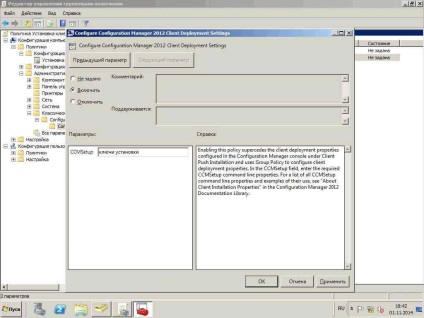У моєму випадку це \\ sccm \ SMS_ST1 \ Client. Тут можна знайти все дистрибутиви зав'язані на установку клієнта.
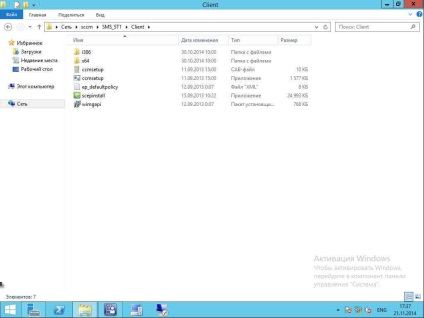
В папці шляхом \\ sccm \ SMS_ST1 \ bin \ i386 лежить файл ccmsetup.msi потрібний для установки через групові політики, але про це трохи пізніше.
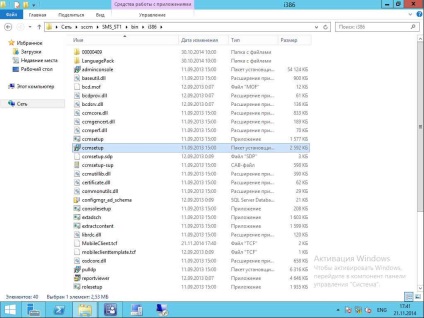
Існує кілька способів установки клієнтів SCCM:
1 Примусова установка клієнта
2 Установка за допомогою групових політик.
3 Установка за допомогою WSUS
4 Ручна установка
5 За допомогою скрипта
6 За допомогою копіювання системи.
Установка за допомогою групових політик
- Можливість встановлювати клієнта на невиявлені комп'ютери
- Чи не потрібно налаштування брандмауера
- Не потрібно учетка push install
- читання параметрів установки з Active Directory
- великий трафік
- Додаткові настройки прі не розширеної схемою
Відкриваємо оснащення управління груповими політиками
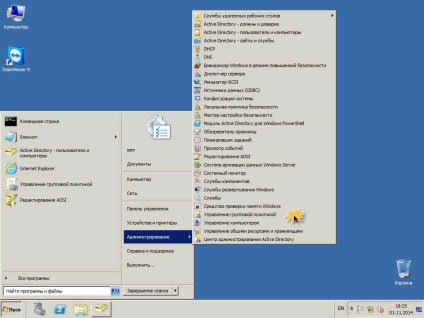
Клацаємо правим кліком по потрібному підрозділу з комп'ютерами і вибираємо Створити групову політику
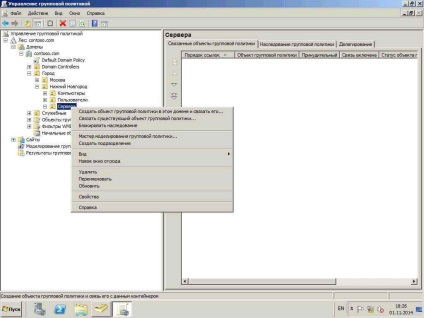
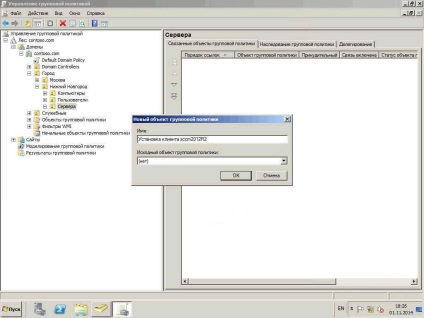
В параметрах вимикаємо параметри на користувача, так як це політика на комп'ютери
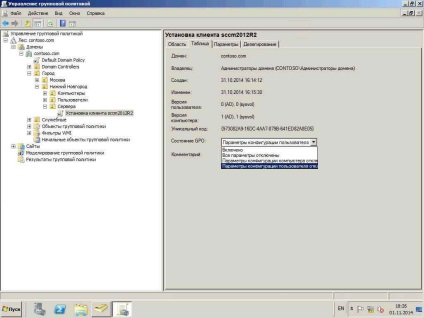
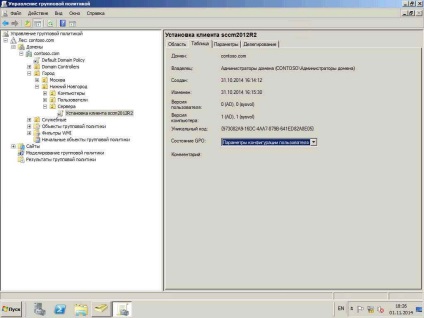
Клацаємо по створеної політиці і вибираємо змінити
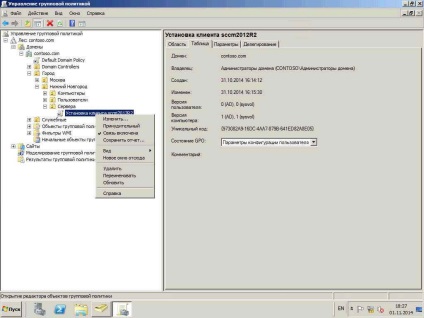
Переходимо в Конфігурація комп'ютера-Конфігурація програм-Установка програм
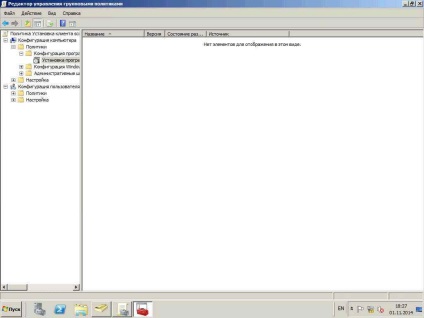
Клацаємо правим кліком створити
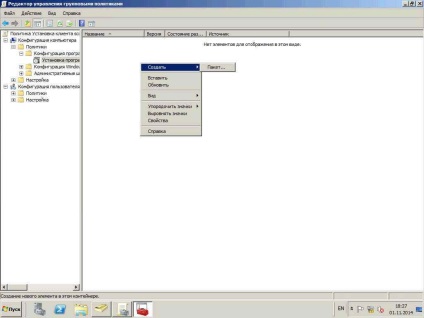
вище я писав, що в папці шляхом \\ sccm \ SMS_ST1 \ bin \ i386 лежить файл ccmsetup.msi потрібний для установки через групові політики. Копіюємо його на загальну кулі де всі мають право читання.
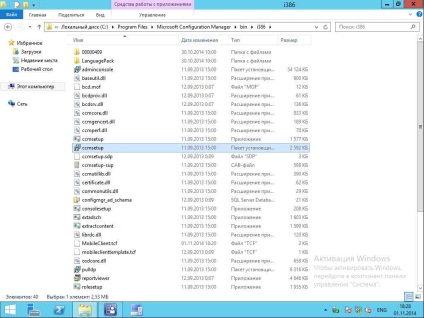
У мене це папка sccm_install права на читання по мережі у групи все
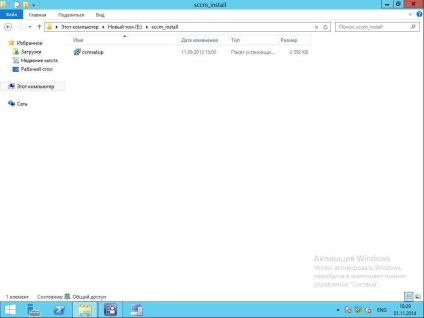
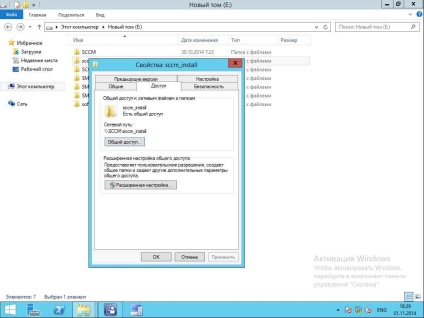
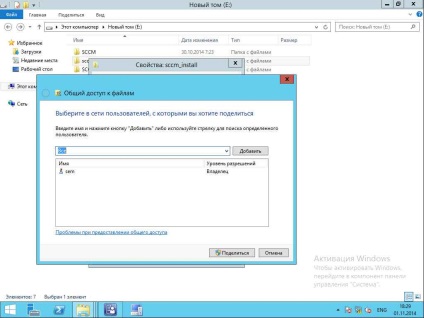
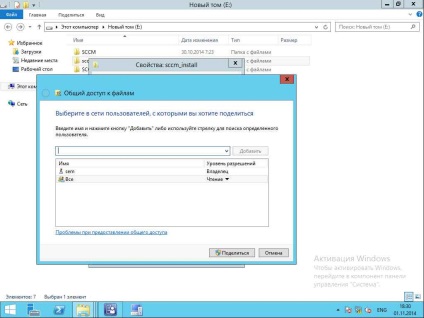
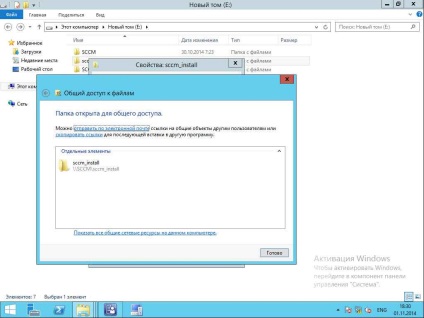
Вибираємо в пакеті шлях unc до нашої папки
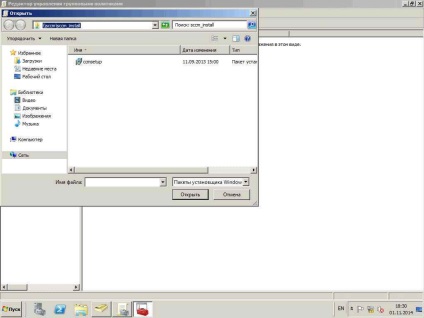
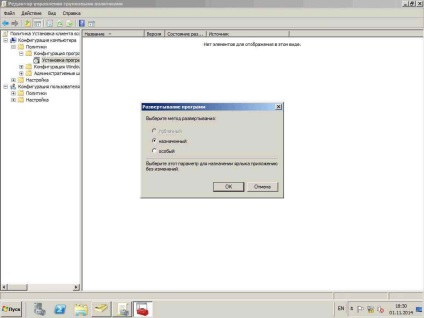
Після установки бачимо, що на клієнтському комп'ютері з'явився в панелі управління значок Sccm
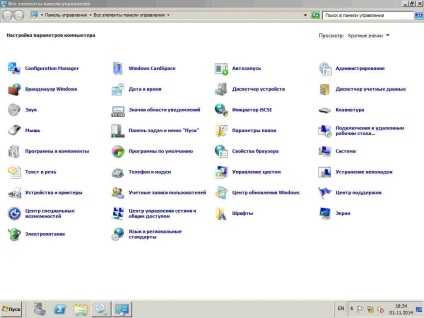
і служба Вузол агента SMS
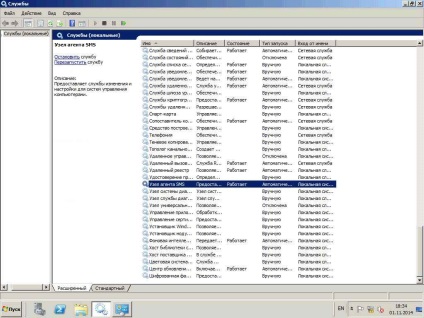
в папці windows з'явилася папка CCM
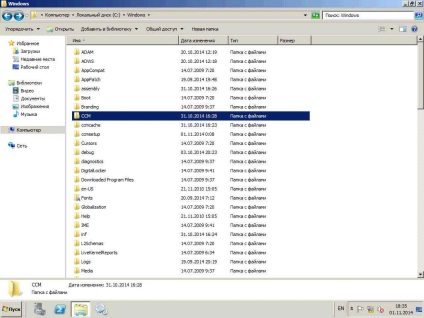
У ній знаходяться всі логи
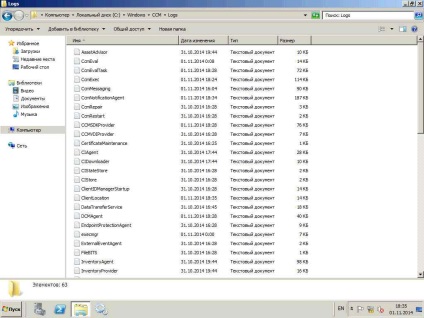
Так як ми розширювали схему клієнт вважав всі параметри з AD, уявімо що ми не розширювали схему. Тоді в групову політику потрібно додати шаблони. Відкриваємо нашу політику йдемо в Конфігурація комп'ютера-Адміністративні шаблони-правим кліком і вибрати Додавання шаблону.
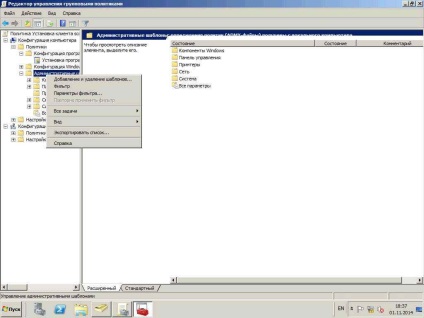
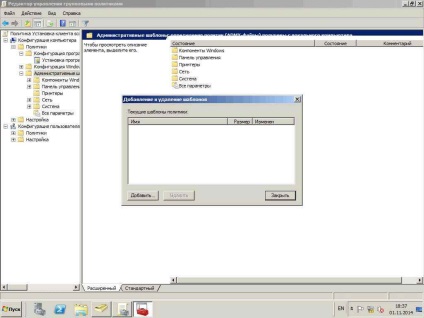
Йдемо на установчому диску або комп'ютері з встановленим sccm на диск c: \ programm files \ microsoft configuration manager \ tools \ ConfigMGRADMTemplate
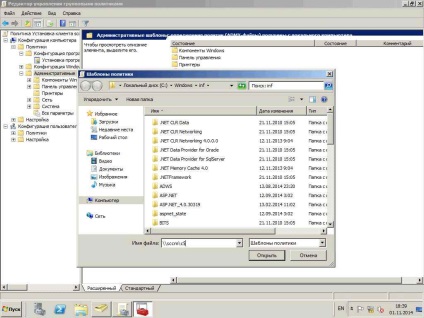
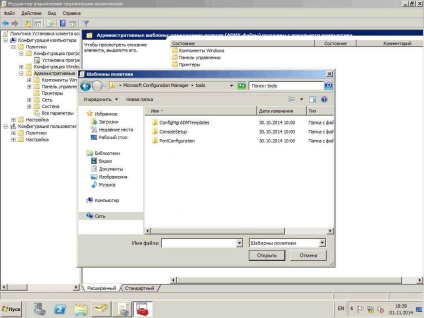
Бачимо додалося два шаблони
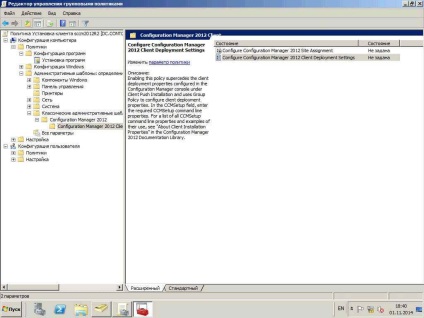
Відкриваємо перший, задаємо ім'я сайту до якому буде прив'язка, інтервал оновлення.
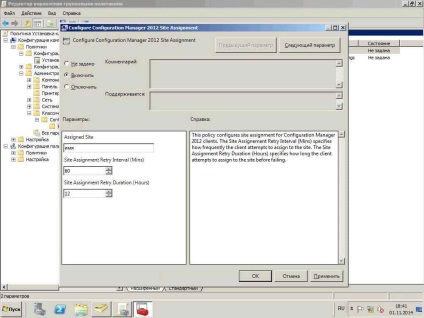
У другому параметрі групової політики можна задати ключі установки